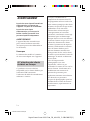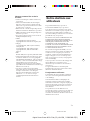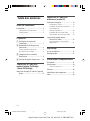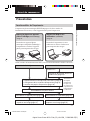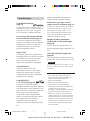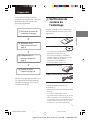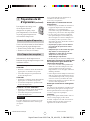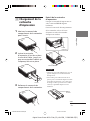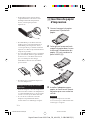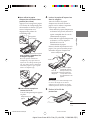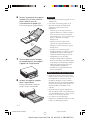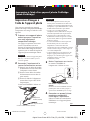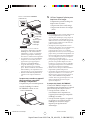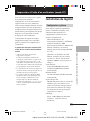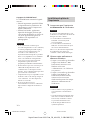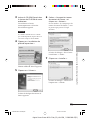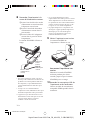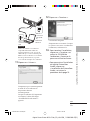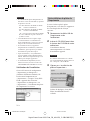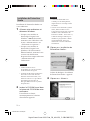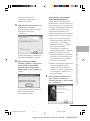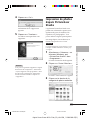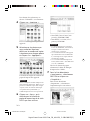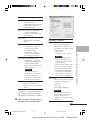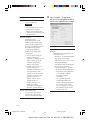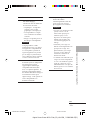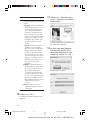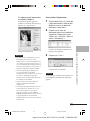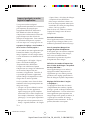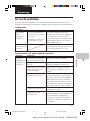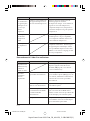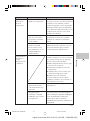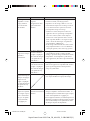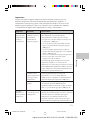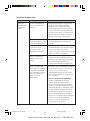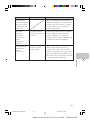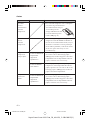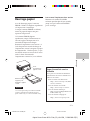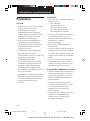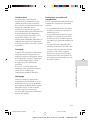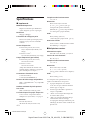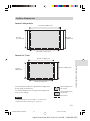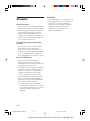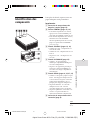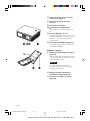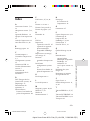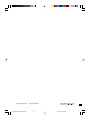Sony DPP-FP30 Mode d'emploi
- Catégorie
- Imprimantes photo
- Taper
- Mode d'emploi

Digital Photo Printer DPP-FP30_FR_UC/CED_ 2-190-186-22(1)
2004 Sony Corporation
Digital Photo
Printer
DPP-FP30
Avant de commencer
Préparatifs
Impression à l’aide d’un
appareil photo PictBridge
(mode PictBridge)
Impression à l’aide d’un
ordinateur (mode PC)
Dépannage
Informations
complémentaires
2-190-186-22 (1)
Mode d’emploi
Avant d’utiliser cette imprimante, veuillez
lire attentivement ce manuel et le conserver
pour toute référence ultérieure.
01FRFP3001COV-UC/CED.p65 10/27/04, 12:07 PM1

2
FR
Digital Photo Printer DPP-FP30_FR_UC/CED_ 2-190-186-22(1)
AVERTISSEMENT
Pour éviter tout risque d’incendie ou
d’électrocution, n’exposez pas
l’appareil à la pluie ou à l’humidité.
Pour éviter tout risque
d’électrocution, n’ouvrez pas le
boîtier. Confiez l’entretien à un
personnel qualifié uniquement.
AVERTISSEMENT
L’appareil doit être raccordé à une
prise secteur facilement accessible
(de façon à pouvoir être débranché en
cas de besoin).
Remarque
La référence du modèle et le numéro
de série sont indiqués sous l’appareil.
A l’attention des clients
résidant en Europe
Ce produit a été testé et déclaré
compatible avec les limites définies par
la directive EMC concernant
l’utilisation de câbles de raccordement
inférieurs à 3 mètres.
La copie, la modification et
l’impression du contenu d’un CD,
de programmes télévisés ou de tout
autre contenu protégé par des droits
d’auteur, tels que des images ou des
publications ou de tout autre
contenu dans un but autre que
l’enregistrement ou la création
personnels, sont limitées à un usage
strictement privé ou domestique.
Excepté dans le cas où vous détenez
les droits d’auteur ou que vous avez
obtenu des détenteurs des droits
d’auteur la permission de copier le
contenu, l’utilisation de ce contenu
hors des limites définies par le
présent document constitue une
transgression des lois sur les droits
d’auteur et peut entraîner l’octroi de
dommages et intérêts au détenteur
de ces droits.
Lors de l’impression de
photographies avec cette
imprimante, veillez à ne pas
enfreindre les termes des lois sur les
droits d’auteur. L’utilisation ou la
modification non autorisée de
portraits de personnes peut
également constituer une infraction
aux droits de ces personnes.
La prise de photographies peut être
interdite dans le cadre de certaines
manifestations, représentations ou
expositions.
01FRFP3002TOC-UC/CED.p65 10/27/04, 12:07 PM2

3
FR
Digital Photo Printer DPP-FP30_FR_UC/CED_ 2-190-186-22(1)
Marques commerciales et droits
d’auteur
•VAIO est une marque commerciale de Sony
Corporation.
•Microsoft et Windows® sont des marques
déposées ou des marques commerciales de
Microsoft Corporation aux Etats-Unis et dans
les autres pays ou régions.
•IBM et PC/AT sont des marques déposées de
International Business Machines Corporation.
•MMX et Pentium sont des marques déposées
de Intel Corporation.
•Ce logiciel est basé en partie sur le travail de
l’Independant JPEG Group.
•Libtiff
Copyright © 1988-1997 Sam Leffler
Copyright © 1991-1997 Silicon Graphics, Inc.
•Lib png
Copyright © 1995, 1996 Guy Eric Schalnat,
Group 42, Inc.
Copyright © 1996, 1997 Andreas Dilger
Copyright © 1998, 1999 Glenn Randers-
Pehrson
• Zlib
© 1995- 2002 Jean-loup Gailly and Mark Adler
•Cette imprimante utilise la technologie « Exif
Toolkit For Windows Ver.2.4 (Copyright ©
1998 FUJI PHOTO FILM CO., LTD. Tous droits
réservés) ». Exif est un format de fichier image
échangeable pour les appareils photo
numériques spécifié par l’association JEITA
(Japan Electronics and Information Technology
Industries Association).
•Les autres sociétés et noms de produits
mentionnés dans ce document peuvent être les
marques commerciales ou les marques
déposées de leur détenteur respectif. Les
indications « ™ » et « ® » ne sont pas
systématiquement mentionnées dans ce
manuel.
Notice destinée aux
utilisateurs
Programme © 2004 Sony Corporation
Documentation ©2004 Sony Corporation
Tous droits réservés. Le manuel ou le logiciel
décrit dans ce document ne peut, en partie ou en
totalité, être reproduit, traduit ou réduit sous
une forme lisible par machine sans l’accord écrit
préalable de Sony Corporation.
EN AUCUN CAS, SONY CORPORATION NE
POURRA ETRE TENU RESPONSABLE DE
DOMMAGES ACCIDENTELS, INDIRECTS OU
SPECIFIQUES, SURVENANT DE OU EN
CONNEXION AVEC CE MANUEL, LE
LOGICIEL OU TOUTE AUTRE INFORMATION
CONTENUE DANS CE DOCUMENT OU DE
L’UTILISATION DE CEUX-CI.
En ouvrant l’enveloppe du CD-ROM, vous vous
engagez à accepter tous les termes et conditions de
ce contrat. Si vous n’acceptez pas ces termes et
conditions, veuillez retourner immédiatement ce
disque au magasin où vous vous l’êtes procuré,
dans son enveloppe non ouverte, accompagné du
reste de l’emballage.
Sony Corporation se réserve le droit d’apporter
des modifications à ce manuel ou aux
informations qu’il contient à tout moment et
sans préavis.
Le logiciel décrit dans ce document peut
également être régi par les termes d’un contrat
de licence utilisateur distinct.
Enregistrement utilisateur
Pour bénéficier du service clientèle, complétez et
renvoyez la carte d’enregistrement incluse dans
votre emballage.
Il est interdit de modifier ou de dupliquer les
données de conception, telles que les exemples
d’illustration fournis dans ce logiciel, excepté pour
des besoins personnels. Toute copie non autorisée
de ce logiciel est interdite suivant les lois sur les
droits d’auteur.
La reproduction ou la modification non
autorisée de portraits ou de travaux protégés par
les droits d’auteur d’autres personnes peut
constituer une infraction des droits réservés aux
détenteurs de ces droits.
01FRFP3002TOC-UC/CED.p65 10/27/04, 12:07 PM3

4
FR
Digital Photo Printer DPP-FP30_FR_UC/CED_ 2-190-186-22(1)
Table des matiéres
Avant de commencer
Présentation ........................................... 5
Fonctionnalités de l’imprimante ................. 5
Caractéristiques ........................................ 6
Préparatifs
1 Vérification du contenu de
l’emballage ....................................... 7
2 Préparation du kit d’impression
(non fourni) ...................................... 8
Formats du papier d’impression ................. 8
Kits d’impression en option ....................... 8
3 Chargement de la cartouche
d’impression ..................................... 9
4 Insertion du papier d’impression .... 10
Impression à l’aide d’un
appareil photo PictBridge
(mode PictBridge)
Impression d’images à l’aide de l’appareil
photo .............................................. 13
Impression à l’aide d’un
ordinateur (mode PC)
Installation du logiciel .......................... 15
Configuration système ............................. 15
Installation du pilote de l’imprimante....... 16
Désinstallation du
pilote de l’imprimante ............................. 20
Installation de PictureGear Studio ............ 22
Désinstallation de PictureGear Studio ...... 24
Impression de photos depuis
PictureGear Studio .......................... 25
Impression depuis un autre logiciel
d’application ........................................... 32
Dépannage
En cas de problème .............................. 33
Bourrage papier .................................... 41
Informations complémentaires
Précautions ........................................... 42
Spécifications ....................................... 44
Surfaces d’impression .............................. 45
Glossaire............................................... 46
Identification des composants .............. 47
Index .................................................... 49
01FRFP3002TOC-UC/CED.p65 10/27/04, 12:07 PM4

5
FR
Avant de commencer
Digital Photo Printer DPP-FP30_FR_UC/CED_ 2-190-186-22(1)
Présentation
Fonctionnalités de l’imprimante
L’imprimante photo numérique DPP-FP30 propose les deux modes de
fonctionnement suivants, selon l’appareil utilisé pour l’impression.
Avant de commencer
Impression depuis un appareil
photo PictBridge
(mode PictBridge)
c Page 13
Raccordez un appareil photo
numérique compatible PictBridge à
l’imprimante et utilisez l’appareil
photo pour imprimer des images.
Impression depuis un
ordinateur
(mode PC)
c Page 15
Raccordez l’imprimante à votre
ordinateur et utilisez l’ordinateur
pour imprimer des images.
Selon le mode de fonctionnement choisi, suivez le déroulement des tâches ci-dessous :
Mode PictBridge
Préparation de l’imprimante pour l’impression
• Préparation du kit d’impression non fourni (page 8)
• Chargement de la cartouche d’impression (page 9)
• Insertion du papier d’impression (page 10)
Installation du logiciel fourni sur
l’ordinateur (page 15)*
Raccordement à la prise secteur
Utilisation de l’ordinateur pour
imprimer une image (page 25)
Utilisation de l’appareil photo pour
imprimer une image (page 13)
Mode PC
Raccordement à l’ordinateur (page 19)
Raccordement à l’appareil photo (page 13)
A partir de la
deuxième fois.
La première fois
* La procédure
d’installation
est requise
uniquement
lorsque vous
raccordez pour
la première fois
l’imprimante à
l’ordinateur.
01FRFP3003WHT-UC/CED.p65 10/27/04, 12:08 PM5

6
FR
Digital Photo Printer DPP-FP30_FR_UC/CED_ 2-190-186-22(1)
Caractéristiques
Compatibilité PictBridge*
(page 13)
L’imprimante prend en charge la norme
PictBridge pour que vous puissiez imprimer
facilement une image depuis un appareil
photo numérique compatible PictBridge.
Prise en charge d’un ordinateur Windows
avec une liaison USB pratique (page 15)
Vous pouvez imprimer des images à
partir de votre ordinateur en raccordant
l’imprimante à celui-ci à l’aide d’un
connecteur USB et en y installant le
pilote d’imprimante fourni.
Super Coat 2
La fonction Super Coat 2 garantit une
durabilité élevée, ainsi qu’une résistance
à l’humidité ou aux traces de doigts,
préservant ainsi la qualité de vos
impressions pendant très longtemps.
Auto Fine Print 3
Auto Fine Print 3 analyse les
informations relatives à une image, y
compris les données Exif et corrige
l’image obtenue afin de la rendre plus
naturelle et de l’embellir.
Compatibilité Exif
2.21**(Exif Print) (page 46)
Lorsque vous utilisez le logiciel
PictureGear Studio fourni pour imprimer
une image depuis votre ordinateur, vous
pouvez choisir la correction d’image Exif
Print, outre la correction d’image
standard du système d’exploitation.
Grâce à la correction Exif Print, le pilote
de l’imprimante fourni utilise les
données Exif d’une image et le
traitement couleur de l’imprimante pour
régler et reproduire une image avec
optimisation de la qualité d’image.
Réduction des yeux rouges et autres
réglages (mode PC uniquement, page 29)
Vous pouvez régler une image pour réduire
le phénomène des yeux rouges du sujet
photographié à l’aide d’un flash. Vous
pouvez également régler la luminosité, la
teinte, ainsi que d’autres éléments pour
améliorer la qualité de l’image.
Magasin à papier permettant
l’impression en série de 20 pages
(page 10)
Avec le magasin à papier fourni, vous
pouvez imprimer jusqu’à 20 feuilles à la
fois.
Choix des formats d’impression
(page 8)
Vous avez le choix entre le Format Carte
postale (10 x 15 cm) et le format 9 x 13 cm.
Remarque
Le papier d’impression au format 9 x 13 cm
n’est pas commercialisé dans certains pays
ou régions.
* PictBridge est une norme qui vous permet
de raccorder directement un appareil
photo numérique à une imprimante sans
ordinateur, permettant ainsi une
impression immédiate.
**Exif Print (format de fichier image
échangeable pour les appareils photo
numériques) est une norme mondiale dans
le domaine du tirage de photos
numériques. Un appareil photo numérique
prenant en charge le système Exif Print
mémorise les données correspondant aux
conditions de prise de vue de chaque cliché.
L’imprimante utilise les données Exif Print
mémorisées dans chaque fichier image afin
de garantir que le résultat de l’impression
correspond aussi fidèlement que possible
au cliché original.
01FRFP3003WHT-UC/CED.p65 10/27/04, 12:08 PM6

7
FR
Préparatifs
Digital Photo Printer DPP-FP30_FR_UC/CED_ 2-190-186-22(1)
Préparatifs
Cette section explique comment
préparer votre imprimante. Suivez les
procédures de cette section pour
préparer l’imprimante.
1Vérification du contenu de
l’emballage (cette page)
x
2 Préparation du kit
d’impression (non fourni)
(page 8)
x
3 Chargement de la
cartouche d’impression
(page 9)
x
4 Insertion du papier
d’impression (page 10)
Une fois les préparatifs terminés, lisez
les explications de chaque mode de
fonctionnement (pages 5 et 6) pour
imprimer une image.
1Vérification du
contenu de
l’emballage
Assurez-vous que tous les accessoires
suivants ont bien été livrés avec votre
imprimante.
Magasin à papier (1)
CD-ROM (1)
– Logiciel du pilote d’imprimante Sony
DPP-FP30 pour Windows
®
XP
Professionnel/Windows
®
XP Édition
familiale/Windows
®
2000 Professionnel/
Windows
®
Millennium Edition/
Windows
®
98 Second Edition
– PictureGear Studio Version 2.0
Adaptateur secteur (1)
Cordon d’alimentation secteur* (1)
• Kit d’impression couleur (1)
• Mode d’emploi (ce manuel, 1)
• Garantie (1)
• Contrat de licence de l’utilisateur final
Sony (1)
* Le cordon d’alimentation secteur
représenté doit être utilisé pour un courant
120 V uniquement. La forme de la fiche et
les spécifications du cordon d’alimentation
secteur varient en fonction du pays ou de
la région où vous acheté l’imprimante.
01FRFP3004PRE-UC/CED.p65 10/27/04, 12:08 PM7

8
FR
Digital Photo Printer DPP-FP30_FR_UC/CED_ 2-190-186-22(1)
2
Préparation du kit
d’impression (non fourni)
Pour imprimer une image, vous
devez disposer d’un kit
d’impression en option, conçu
pour l’imprimante. Ce kit contient
un jeu de papier d’impression et
une cartouche d’impression.
Formats du papier d’impression
Vous avez le choix entre les deux formats
suivants pour le papier d’impression :
• Format Carte postale (101,6 x 184,4 mm)
• Format 9 x 13 cm (89 x 159 mm)*
Kits d’impression en option
Sélectionnez le kit d’impression en
fonction du type d’impression que vous
souhaitez réaliser :
Format Carte postale
SVM-F40P
• Deux kits contenant chacun 20 feuilles de
papier photo au Format Carte postale
• Cartouche d’impression permettant de
réaliser 40 impressions
SVM-F80P
• Quatre kits contenant chacun 20 feuilles de
papier photo au Format Carte postale
•2cartouches d’impression permettant de
réaliser 40 impressions
Format 9 x 13 cm b SVM-F40L*
• Deux kits contenant chacun 20 feuilles de
papier photo au format 9 x 13 cm
• Cartouche d’impression permettant de
réaliser 40 impressions
*Remarque
Le papier d’impression au format 9 x 13 cm
n’est pas commercialisé dans certains pays
ou régions.
Pour commander des kits d’impression,
consultez le site web suivant :
www.sony.com/printers
Remarques sur l’utilisation des kits
d’impression
• Utilisez toujours ensemble la cartouche et
le papier d’impression issus du même
emballage. Si vous mélangez des
cartouches et du papier de différents types,
l’impression pourrait alors être impossible.
• Le côté vierge est la surface à imprimer.
Une qualité d’impression moindre peut
être remarquée si la surface d’impression
est souillée par de la poussière ou des
empreintes de doigts. Evitez de toucher la
surface d’impression.
• Ne pliez pas le papier ou ne le déchirez
pas au niveau des perforations avant
l’impression.
• N’imprimez pas sur des feuilles de papier
déjà utilisées ou n’essayez pas de
rembobiner le ruban dans la cartouche
d’impression. Vous risqueriez
d’endommager l’imprimante.
• Ne démontez pas la cartouche d’impression.
Remarques concernant le stockage des
kits d’impression (pour obtenir des
impressions de qualité)
• Si vous devez stocker un kit partiellement
utilisé de la cartouche d’impression et du
papier pendant une période prolongée,
rangez-le dans son sac d’origine ou dans un
emballage similaire.
• Evitez de placer le kit d’impression dans des
endroits soumis à des températures élevées,
à une humidité importante, à une poussière
excessive ou aux rayons directs du soleil.
• Utilisez le kit d’impression dans les deux ans
suivant la date de production.
Remarque concernant le stockage des
tirages
Ne collez pas de cellophane ou n’utilisez pas
d’effaceur en plastique sur les impressions.
Evitez également de laisser les impressions
sous des range-tout en plastique.
Attention
Il est possible que les films, bandes vidéo ou
autres soient protégés par des droits
d’auteur. L’impression vidéo non autorisée
de telles données peut être contraire à la
législation sur les droits d’auteur.
01FRFP3004PRE-UC/CED.p65 10/27/04, 12:08 PM8

9
FR
Préparatifs
Digital Photo Printer DPP-FP30_FR_UC/CED_ 2-190-186-22(1)
3 Chargement de la
cartouche
d’impression
1
Abaissez le couvercle du
compartiment de la cartouche
pour l’ouvrir.
2
Insérez la cartouche
d’impression à l’arrière et dans
le sens de la flèche, jusqu’à ce
que vous entendiez le déclic qui
indique qu’elle est en place.
3
Refermez le couvercle du
compartiment de la cartouche.
Suite
Retrait de la cartouche
d’impression
Lorsque la cartouche d’impression est
vide, le témoin ERROR clignote
lentement.
Ouvrez le couvercle du compartiment
de la cartouche, relevez le levier
d’éjection et retirez la cartouche
d’impression utilisée.
Remarques
• Utilisez la cartouche d’impression avec le
papier d’impression issu du même kit
d’impression.
• Ne touchez pas le ruban encreur et ne
placez pas la cartouche d’impression dans
un endroit poussiéreux. S’il y a des traces
de doigts ou de la poussière sur le ruban
encreur, la qualité d’impression sera
médiocre.
Flèche
Ruban
encreur
Levier
d’éjection
Témoin ERROR
01FRFP3004PRE-UC/CED.p65 10/27/04, 12:08 PM9

10
FR
Digital Photo Printer DPP-FP30_FR_UC/CED_ 2-190-186-22(1)
• N’introduisez jamais la main dans le
compartiment de la cartouche. La tête
thermique atteint des températures
élevées, surtout après plusieurs
impressions.
• Ne rembobinez pas le ruban encreur et
n’utilisez pas la cartouche d’impression
rembobinée pour l’impression. Sinon,
vous risquez de ne pas obtenir une bonne
impression ou bien un dysfonctionnement
risque de se produire.
• Si la cartouche d’impression ne s’enclenche
pas correctement, retirez-la, puis installez-
la de nouveau. Si le ruban encreur n’est
pas assez tendu pour être chargé,
rembobinez-le dans le sens de la flèche
pour le tendre.
• Ne retirez pas la cartouche d’impression
en cours d’impression.
Remarques sur le stockage de la cartouche
d’impression
• Evitez de ranger la cartouche d’impression
dans un endroit soumis à des températures
ou à une humidité élevées, à une poussière
excessive ou aux rayons directs du soleil.
• Si vous devez stocker une cartouche
d’impression partiellement utilisée,
stockez-la dans son emballage d’origine.
4Insertion du papier
d’impression
1
Ouvrez le magasin à papier
permettant l’éjection du
papier.
2
Faites glisser le couvercle du
magasin à papier dans le sens
inverse de l’alimentation du
papier (1), puis soulevez-le
pour l’ouvrir (2).
3
Installez l’adaptateur pour
papier en fonction du format
de papier que vous souhaitez
utiliser.
Remarque
Le papier d’impression au format
9x13cm n’est pas commercialisé dans
certains pays ou régions.
01FRFP3004PRE-UC/CED.p65 10/27/04, 12:08 PM10

11
FR
Préparatifs
Digital Photo Printer DPP-FP30_FR_UC/CED_ 2-190-186-22(1)
x Pour utiliser le papier
d’impression au Format Carte
postale (10 x 15 cm)
Appuyez sur le magasin à papier
et à l’arrière de l’adaptateur pour
déverrouiller ce dernier (1), puis
retirez l’adaptateur en le
dégageant des orifices de
verrouillage (2).
Pour installer l’adaptateur sur
le magasin à papier
Placez les parties saillantes de
l’adaptateur pour papier dans les
orifices de verrouillage du magasin
(1), puis faites glisser l’adaptateur
vers le bas jusqu’à ce que sa partie
arrière s’encliquette (2).
x Pour utiliser le papier au
format 9 x 13 cm
Laissez l’adaptateur pour papier
en place.
4 Insérez le papier d’impression
dans le magasin.
Aérez les feuilles du papier
d’impression. Insérez ensuite le
papier avec la surface à imprimer
(côté vierge) vers le haut.
• Pour utiliser le papier d’impression
au format Carte postale, orientez le
repère estampillé dans le sens de
l’alimentation du papier.
• Pour utiliser le papier d’impression
au format 9 x 13 cm, alignez la
flèche dans le sens de
l’alimentation du papier.
Insérez la feuille de protection avec le
papier. Vous pouvez installer jusqu’à
20 feuilles de papier d’impression.
Remarque
Ne touchez pas la surface d’impression.
Les traces de doigts sur la surface
d’impression peuvent être à l’origine
d’une impression de mauvaise qualité.
5 Retirez la feuille de
protection.
Suite
Dégagez le
verrouillage.
Adaptateur pour papier
Adaptateur pour
papier
Surface d’impression
Sens de
l’alimentation
du papier
Orientez le repère
estampillé (format
Carte postale) ou la
flèche (format 9 x
13 cm) dans le sens
de l’alimentation du
papier.
01FRFP3004PRE-UC/CED.p65 10/27/04, 12:08 PM11

12
FR
Digital Photo Printer DPP-FP30_FR_UC/CED_ 2-190-186-22(1)
Remarques
• Ne retirez pas le magasin à papier en cours
d’impression.
• Pour éviter un bourrage papier ou un
dysfonctionnement de l’imprimante,
vérifiez les points suivants avant
d’imprimer :
– N’écrivez pas et ne tapez rien sur le
papier d’impression. Utilisez un stylo à
encre grasse pour écrire sur le papier
après l’impression. Vous ne pouvez pas
taper à la machine sur le papier
d’impression.
– Ne fixez pas d’autocollant ou de
vignette sur le papier d’impression.
– Ne pliez pas et ne roulez pas le papier
d’impression.
– Lorsque vous ajoutez du papier
d’impression dans un magasin à papier
partiellement rempli, vérifiez que le
nombre de feuilles ne dépasse pas 20.
– N’imprimez pas sur un papier
d’impression déjà utilisé. Imprimer
deux fois une image sur le même papier
ne produit pas un résultat plus marqué.
– Utilisez le papier d’impression pour
cette imprimante uniquement.
– N’utilisez pas le papier d’impression
éjecté non imprimé.
Remarques sur le stockage du papier d’impression
• Evitez de stocker le papier en laissant les
feuilles collées les unes aux autres sur leur
face imprimée ou en contact avec des
produits en plastique ou en caoutchouc
(chlorure de vinyle ou plastifiant) pendant
une période prolongée. Ceci risquerait en
effet de modifier ou de détériorer les
couleurs.
• Evitez de ranger le papier d’impression
dans un endroit soumis à des températures
ou à une humidité élevées, à une poussière
excessive ou aux rayons du soleil.
• Si vous devez stocker du papier
d’impression partiellement utilisé, stockez-
le dans son emballage d’origine.
6
Fermez le couvercle du magasin
à papier (1) et faites coulisser
celui-ci dans le sens de
l’alimentation du papier (2).
Laissez le magasin à papier ouvert.
7 Poussez pour ouvrir le capot
du compartiment du magasin
à papier de l’imprimante.
8 Insérez le magasin à papier
dans l’imprimante.
Insérez fermement le magasin
jusqu’à ce qu’il s’enclenche.
01FRFP3004PRE-UC/CED.p65 10/27/04, 12:08 PM12

13
FR
Impression à l’aide d’un appareil photo PictBridge
(mode PictBridge)
Digital Photo Printer DPP-FP30_FR_UC/CED_ 2-190-186-22(1)
Impression d’images à
l’aide de l’appareil photo
Vous pouvez raccorder un appareil
photo numérique compatible PictBridge
et imprimer une image à l’aide de votre
appareil.
1
Préparez votre appareil photo
numérique pour l’impression
avec une imprimante
compatible PictBridge.
Les réglages et opérations nécessaires
avant le raccordement varient en
fonction de l’appareil photo numérique.
Pour obtenir davantage de détails,
reportez-vous au mode d’emploi de
l’appareil photo numérique utilisé.
Remarque
Lorsque vous utilisez un appareil photo
DSC-T1, vous devez mettre à jour la
version logicielle.
2
Raccordez l’imprimante à la
source d’alimentation secteur.
1
Insérez l’une des fiches du cordon
d’alimentation secteur fourni dans
l’adaptateur secteur fourni.
2 Insérez l’autre fiche du cordon
d’alimentation secteur dans la
prise murale.
3 Insérez la fiche de l’adaptateur
secteur dans la prise DC IN de
l’imprimante.
Le témoin STANDBY s’allume en
rouge.
Suite
Impression à l’aide d’un appareil photo PictBridge
(mode PictBridge)
Remarques
• Raccordez l’adaptateur secteur à une prise
murale proche et facilement accessible. Si des
problèmes survenaient pendant l’utilisation de
l’adaptateur, coupez immédiatement le courant
en débranchant la fiche de la prise murale.
• Lorsque vous avez terminé d’utiliser
l’adaptateur secteur, débranchez-le de la prise
DC IN de l’imprimante et de la prise murale.
• L’appareil n’est pas déconnecté de la source
d’alimentation secteur tant qu’il est raccordé à
la prise murale, même si l’appareil lui-même a
été mis hors tension.
• Le cordon d’alimentation secteur représenté
doit être utilisé pour un courant 120 V
uniquement. La forme de la fiche et les
spécifications du cordon d’alimentation secteur
varient en fonction du pays ou de la région où
vous acheté l’imprimante.
• Le papier d’impression sort plusieurs fois du
magasin à papier pendant l’impression. Ne
bloquez pas la sortie du magasin à papier avec
l’adaptateur secteur ou le cordon
d’alimentation secteur.
3
Mettez l’imprimante sous tension.
Le témoin STANDBY de
l’imprimante s’allume en vert.
Pour mettre l’imprimante hors
tension
Maintenez la touche STANDBY enfoncée
pendant plus d’une seconde, jusqu’à ce
que le témoin STANDBY passe au rouge.
4
Raccordez un appareil photo
numérique compatible
PictBridge à l’imprimante.
Utilisez le câble de raccordement
USB fourni avec l’appareil photo
numérique.
Vers la prise murale
Adaptateur
secteur (fourni)
Cordon d’alimentation (fourni)
01FRFP3005Pict-UC/CED.p65 10/27/04, 12:08 PM13

14
FR
Digital Photo Printer DPP-FP30_FR_UC/CED_ 2-190-186-22(1)
5
Utilisez l’appareil photo pour
imprimer une image.
L’imprimante prend en charge les
impressions suivantes :
• Impression d’une seule image
• Impression de toutes les images
(ALL)
Remarque
• Si vous remplacez une cartouche d’impression
lorsque l’imprimante est raccordée à un
appareil photo numérique, l’image risque de
ne pas s’imprimer correctement. Dans ce cas,
définissez de nouveau le format du papier de
l’appareil photo numérique ou déconnectez
puis reconnectez celui-ci.
• Ne déplacez jamais l’imprimante ou ne la
mettez pas hors tension en cours d’impression ;
la cartouche d’impression ou le papier
pourraient rester coincés. Si vous mettez
l’imprimante hors tension, laissez le magasin à
papier inséré, puis remettez l’imprimante sous
tension. Si du papier reste dans l’imprimante
en cours d’impression, retirez-le et reprenez
l’impression à partir de l’étape 1.
• Il se peut que le papier d’impression ressorte
plusieurs fois pendant l’impression. Ne le
touchez pas ou ne tirez pas dessus. Attendez
que le papier d’impression soit entièrement
éjecté une fois l’impression terminée.
• Veillez à laisser un espace suffisant derrière
l’imprimante pendant l’impression.
• S’il manque du papier d’impression lors d’une
impression continue ou si vous lancez une
impression alors que le magasin à papier est
vide, le témoin ERROR de l’imprimante
s’allume. Insérez le papier d’impression sans
mettre l’imprimante hors tension, puis
reprenez l’impression.
A propos du témoin PICTBRIDGE
Le témoin PICTBRIDGE indique l’état du
raccordement entre l’imprimante et l’appareil
photo numérique de la façon suivante :
• Lorsque le témoin s’allume : le
raccordement entre l’imprimante et
l’appareil photo numérique compatible
PictBridge est établie.
• Lorsque le témoin clignote : un appareil
ne prenant pas en charge la fonction
PictBridge est raccordé. L’image à
imprimer peut également être
endommagée.
Remarques
• Vous ne pouvez pas raccorder un
appareil photo
numérique compatible
PictBridge
et un PC simultanément à
l’imprimante. Lorsque vous imprimez à
partir d’un appareil photo numérique,
déconnectez l’ordinateur de l’imprimante.
• Le connecteur est conçu pour PictBridge
uniquement. Ne raccordez jamais un
appareil autre qu’un appareil photo
numérique compatible PictBridge.
• Le type de câble USB que vous devez
utiliser peut changer selon l’appareil
photo. Utilisez un câble de raccordement
USB de TYPE A pour l’imprimante et un
type approprié pour votre appareil photo.
• Utilisez un câble USB disponible dans le
commerce d’une longueur inférieure à
3m.
Lorsque vous raccordez un appareil
photo numérique compatible
PictBridge à l’imprimante
L’imprimante passe automatiquement
en mode PictBridge. Le témoin
PICTBRIDGE s’allume en vert.
Témoin PICTBRIDGE
Appareil photo
numérique
compatible
PictBridge
Vers le connecteur PICTBRIDGE
(TYPE USB A)
Vers le
connecteur
PictBridge
(USB)
01FRFP3005Pict-UC/CED.p65 10/27/04, 12:08 PM14

15
FR
Impression à l’aide d’un ordinateur (mode PC)
Digital Photo Printer DPP-FP30_FR_UC/CED_ 2-190-186-22(1)
Pour effectuer une impression à partir
d’un ordinateur raccordé à
l’imprimante, vous devez installer le
logiciel fourni sur votre ordinateur.
Cette section explique comment installer
le logiciel fourni sur votre ordinateur et
comment utiliser le logiciel PictureGear
Studio fourni pour imprimer une image.
Reportez-vous également au mode
d’emploi de votre ordinateur.
L’installation du logiciel est requise
uniquement lorsque vous raccordez
pour la première fois l’imprimante à
l’ordinateur.
A propos des marques commerciales
et des droits d’auteur de PictureGear
Studio
•A propos des droits d’auteur des
supports de conception
Les droits d’auteur des matériaux de
conception contenus dans ce logiciel sont
la propriété de Sony Corporation ou de
Sony Music Communications Corporation.
Toute utilisation commerciale est protégée
par la législation sur les droits d’auteur.
• La reproduction de contenus protégés par
les droits d’auteur, tels que des photos, est
interdite sauf pour un usage privé.
• Les autres sociétés et noms de produits
mentionnés dans ce document peuvent
être les marques commerciales ou les
marques déposées de leur détenteur
respectif. Les indications « ™ » et « ® » ne
sont pas systématiquement mentionnées
dans ce manuel.
Installation du logiciel
Configuration système
Pour utiliser le pilote d’imprimante
fourni et PictureGear Studio, votre
ordinateur doit répondre à la
configuration système suivante :
Système d’exploitation :
Microsoft Windows
®
XP
Professionnel/Windows
®
XP Édition
familiale/Windows
®
2000
Professionnel/Windows
®
Millennium
Edition/Windows
®
98 Second
Edition, pré-installé (compatible IBM
PC/AT)
(Windows 95, Windows 98 Gold
Edition, Windows NT ou d’autres
versions (ex. Server, Personal) de
Windows 2000 ne sont pas prises en
charge.)
Unité centrale :
Pentium III 500 MHz minimum
(Pentium III 800 MHz minimum
recommandé.)
Mémoire RAM :
128 Mo minimum (256 Mo minimum
recommandé.)
Espace disque dur :
200 Mo minimum (selon la version de
Windows que vous utilisez, vous
aurez besoin de davantage d’espace.
Pour traiter les données de l’image,
un disque dur d’une capacité plus
importante est requis.)
Affichage :
Ecran : 800 x 600 pixels minimum
Couleurs : Couleurs (16 bits)
minimum
Impression à l’aide d’un ordinateur (mode PC)
Suite
01FRFP3006PC-UC/CED.p65 10/27/04, 12:08 PM15

16
FR
Digital Photo Printer DPP-FP30_FR_UC/CED_ 2-190-186-22(1)
A propos du CD-ROM fourni
Le CD-ROM fourni contient le logiciel
suivant :
• Pilote d’imprimante pour DPP-FP30 :
Le logiciel décrit les préférences de
l’imprimante et active l’impression
depuis l’ordinateur.
• PictureGear Studio : application
logicielle développée par Sony qui
vous permet d’effectuer vos prises de
vue, mais également de gérer, de
modifier et de reproduire vos
photographies.
Remarques
• Si un concentrateur est utilisé pour
raccorder l’imprimante et votre ordinateur,
ou si deux périphériques USB ou plus, y
compris les autres imprimantes, sont
raccordés à votre ordinateur, un
dysfonctionnement risque de se produire.
Dans ce cas, simplifiez les raccordements
entre votre ordinateur et l’imprimante.
• Vous ne pouvez pas faire fonctionner
l’imprimante à partir d’un autre
périphérique USB utilisé simultanément.
• Ne déconnectez pas et ne connectez pas le
câble USB de l’imprimante lors de la
communication ou de l’impression des
données. Sinon, l’imprimante risque de ne
pas fonctionner correctement.
• L’imprimante n’est pas compatible avec les
modes de veille ou de veille prolongée de
votre ordinateur. Lors de l’impression,
désactivez ces modes.
• Nous ne garantissons pas le
fonctionnement avec tous les ordinateurs
disposant des configurations décrites ci-
dessus.
Installation du pilote de
l’imprimante
1
Assurez-vous que l’imprimante
est déconnectée de l’ordinateur.
Remarque
Si vous raccordez l’imprimante à votre
ordinateur à ce stade, l’une des boîtes de
dialogue suivantes s’affiche :
• Lors de l’utilisation de Windows
98SE/Me : Assistant Ajout de
nouveau matériel
• Lors de l’utilisation de Windows
2000/XP : Assistant Assistant Ajout
de nouveau matériel détecté
Dans ce cas, déconnectez l’imprimante
de l’ordinateur puis cliquez sur
« Annuler » dans la boîte de dialogue.
2 Allumez votre ordinateur et
démarrez Windows.
• Lorsque vous installez ou désinstallez
le logiciel sous Windows
®
2000
Professionnel, connectez-vous à
Windows sous le nom
« Administrateur » ou « Utilisateur
avec pouvoir ».
• Lorsque vous installez ou désinstallez
le logiciel sous Windows
®
XP
Professionnel/Édition familiale,
connectez-vous sous un nom
d’utilisateur disposant d’un compte
utilisateur « Administrateur de
l’ordinateur ».
Remarques
• Veillez à fermer tous les programmes en
cours d’exécution avant d’installer le
logiciel.
• Les boîtes de dialogue mentionnées dans
cette section sont celles de Windows XP
Professionnel, sauf mention contraire.
Les procédures d’installation et les
boîtes de dialogue diffèrent selon le
système d’exploitation.
01FRFP3006PC-UC/CED.p65 10/27/04, 12:08 PM16

17
FR
Impression à l’aide d’un ordinateur (mode PC)
Digital Photo Printer DPP-FP30_FR_UC/CED_ 2-190-186-22(1)
3 Insérez le CD-ROM fourni dans
le lecteur de CD-ROM de votre
ordinateur.
L’installation est lancée
automatiquement et la fenêtre
d’installation apparaît.
Remarque
Si la fenêtre d’installation ne s’affiche
pas automatiquement, cliquez deux fois
sur l’icône Setup.exe du CD-ROM.
4 Cliquez sur « Installation du
pilote d’impression ».
La boîte de dialogue Sony DPP-
FP30-InstallShield Wizard apparaît.
5 Cliquez sur « Suivant ».
La boîte de dialogue du contrat de
licence apparaît.
Suite
6 Cochez « J’accepte les termes
du contrat de licence » et
cliquez sur « Suivant ».
Si vous cochez « Je n’accepte pas les
termes du contrat de licence », vous
ne pouvez pas passer à l’étape
suivante.
La boîte de dialogue « Prêt à lancer
l’installation » s’affiche.
7 Cliquez sur « Installer ».
La boîte de dialogue « Connexion à
l’imprimante » s’affiche.
01FRFP3006PC-UC/CED.p65 10/27/04, 12:08 PM17

18
FR
Digital Photo Printer DPP-FP30_FR_UC/CED_ 2-190-186-22(1)
8
Raccordez l’imprimante à la
source d’alimentation secteur.
1
Insérez l’une des fiches du cordon
d’alimentation secteur fourni dans
l’adaptateur secteur fourni.
2 Insérez l’autre fiche du cordon
d’alimentation secteur dans la
prise murale.
3 Insérez la fiche de l’adaptateur
secteur dans la prise DC IN de
l’imprimante.
Le témoin STANDBY s’allume en
rouge.
Remarques
• Raccordez l’adaptateur secteur à une prise
murale proche et facilement accessible. Si des
problèmes survenaient pendant l’utilisation
de l’adaptateur, coupez immédiatement le
courant en débranchant la fiche de la prise
murale.
• Lorsque vous avez terminé d’utiliser
l’adaptateur secteur, débranchez-le de la prise
DC IN de l’imprimante et de la prise murale.
• L’appareil n’est pas déconnecté de la source
d’alimentation secteur tant qu’il est raccordé
à la prise murale, même si l’appareil
lui-même a été mis hors tension.
•
Le cordon d’alimentation secteur
représenté doit être utilisé pour un courant
120 V uniquement. La forme de la fiche et
les spécifications du cordon d’alimentation
secteur varient en fonction du pays ou de
la région où vous acheté l’imprimante.
•
Le papier d’impression sort plusieurs fois
du magasin à papier pendant l’impression.
Ne bloquez pas la sortie du magasin à
papier avec l’adaptateur secteur ou le
cordon d’alimentation secteur.
9
Mettez l’imprimante sous tension.
Le témoin STANDBY de
l’imprimante s’allume en vert.
Pour mettre l’imprimante hors
tension
Maintenez la touche STANDBY
enfoncée pendant plus d’une
seconde, jusqu’à ce que le témoin
STANDBY passe au rouge.
10
Raccordez les connecteurs USB de
l’imprimante et de l’ordinateur.
Utilisez un câble de raccordement
compatible USB disponible dans le
commerce.
Vers la prise
murale
Adaptateur
secteur
(fourni)
Cordon
d’alimentation
(fourni)
01FRFP3006PC-UC/CED.p65 10/27/04, 12:08 PM18

19
FR
Impression à l’aide d’un ordinateur (mode PC)
Digital Photo Printer DPP-FP30_FR_UC/CED_ 2-190-186-22(1)
Remarque
Utilisez un câble de raccordement
compatible USB TYPE A-B d’une
longueur inférieure à 3 m. Le type de
câble USB que vous devez utiliser peut
différer selon l’ordinateur. Pour obtenir
davantage d’informations, reportez-
vous au mode d’emploi de l’ordinateur.
11
Cliquez sur « Suivant ».
L’imprimante passe automatiquement
en mode PC et l’installation de
l’imprimante démarre
automatiquement.
Lorsque l’installation de l’imprimante
est terminée, la boîte de dialogue
« InstallShield Wizard terminé »
apparaît.
Suite
Ordinateur
Windows
Vers le
connecteur
USB
Vers le
connecteur
USB (TYPE
B)
12Cliquez sur « Terminer ».
L’installation du pilote
d’imprimante est terminée. Lorsque
le système vous invite à redémarrer
l’ordinateur, redémarrez-le.
13• Pour terminer l’installation,
cliquez sur « Terminer » et
retirez le CD-ROM de
l’ordinateur. Conservez-le
pour une utilisation future.
• Pour poursuivre l’installation
du logiciel PictureGear
Studio, cliquez sur
« Installation de PictureGear
Studio » et suivez la
procédure de la page 22.
01FRFP3006PC-UC/CED.p65 10/28/04, 1:29 PM19

20
FR
Digital Photo Printer DPP-FP30_FR_UC/CED_ 2-190-186-22(1)
Désinstallation du pilote de
l’imprimante
Si vous n’utilisez plus le pilote
d’imprimante, vous devez le supprimer
de votre disque dur de la façon
suivante :
1 Déconnectez le câble USB de
l’imprimante et de
l’ordinateur.
2 Insérez le CD-ROM fourni dans
le lecteur de CD-ROM de votre
ordinateur.
L’installation démarre
automatiquement et la fenêtre
d’installation apparaît.
Remarque
Si la fenêtre d’installation ne s’affiche
pas automatiquement, cliquez deux fois
sur « Setup.exe » du CD-ROM.
3 Cliquez sur « Installation du
pilote d’impression ».
La boîte de dialogue « Sony DPP-
FP30 - InstallShield Wizard »
s’affiche.
Remarques
• Si le CD-ROM du pilote d’imprimante est
réclamé au cours de l’installation, spécifiez
le répertoire suivant :
- Lors de l’utilisation de Windows 98SE/
Me : D\Driver\Win98.me
- Lors de l’utilisation de Windows 2000/
XP : D\Driver\Win2000.me
«D» correspond au lecteur de CD-ROM
de votre ordinateur et peut varier d’un
système à l’autre.
• Le CD-ROM fourni sera requis lorsque
vous désinstallerez ou réinstallerez le
pilote d’imprimante. Conservez-le en lieu
sûr pour une éventuelle réutilisation.
• Si l’installation échoue, supprimez
l’imprimante de l’ordinateur, redémarrez
l’ordinateur, puis reprenez la procédure
d’installation à partir de l’étape 3.
• Après l’installation, « Sony DPP-FP30 »
n’est pas défini comme l’imprimante par
défaut. Définissez l’imprimante que vous
utilisez pour chaque application.
• Avant d’utiliser l’imprimante, lisez le
fichier Lisez-moi (dossier Lisez-moi du
CD-ROM bFrench folderbLisez-moi.txt).
Vérification de l’installation
Ouvrez le Panneau de configuration
« Imprimantes et télécopieurs »
(Windows XP Édition familiale/XP
Professionnel uniquement) ou
« Imprimantes ». Lorsque « Sony DPP-
FP30 » apparaît dans la fenêtre
« Imprimantes et télécopieurs » ou
« Imprimantes », l’installation du pilote
de l’imprimante est réussie.
01FRFP3006PC-UC/CED.p65 10/27/04, 12:08 PM20
La page est en cours de chargement...
La page est en cours de chargement...
La page est en cours de chargement...
La page est en cours de chargement...
La page est en cours de chargement...
La page est en cours de chargement...
La page est en cours de chargement...
La page est en cours de chargement...
La page est en cours de chargement...
La page est en cours de chargement...
La page est en cours de chargement...
La page est en cours de chargement...
La page est en cours de chargement...
La page est en cours de chargement...
La page est en cours de chargement...
La page est en cours de chargement...
La page est en cours de chargement...
La page est en cours de chargement...
La page est en cours de chargement...
La page est en cours de chargement...
La page est en cours de chargement...
La page est en cours de chargement...
La page est en cours de chargement...
La page est en cours de chargement...
La page est en cours de chargement...
La page est en cours de chargement...
La page est en cours de chargement...
La page est en cours de chargement...
La page est en cours de chargement...
La page est en cours de chargement...
-
 1
1
-
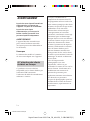 2
2
-
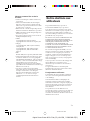 3
3
-
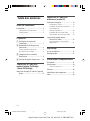 4
4
-
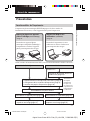 5
5
-
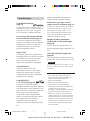 6
6
-
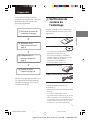 7
7
-
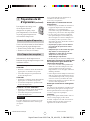 8
8
-
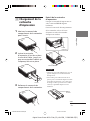 9
9
-
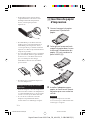 10
10
-
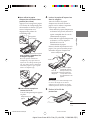 11
11
-
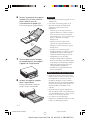 12
12
-
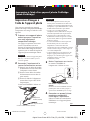 13
13
-
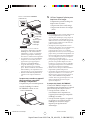 14
14
-
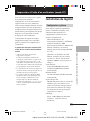 15
15
-
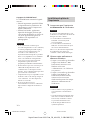 16
16
-
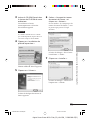 17
17
-
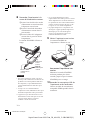 18
18
-
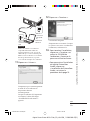 19
19
-
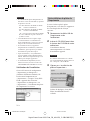 20
20
-
 21
21
-
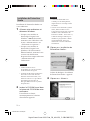 22
22
-
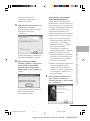 23
23
-
 24
24
-
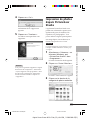 25
25
-
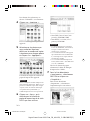 26
26
-
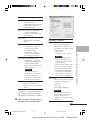 27
27
-
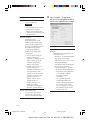 28
28
-
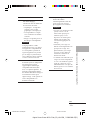 29
29
-
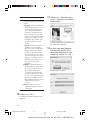 30
30
-
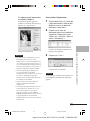 31
31
-
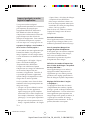 32
32
-
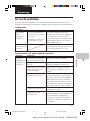 33
33
-
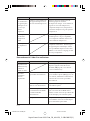 34
34
-
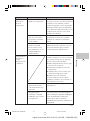 35
35
-
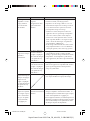 36
36
-
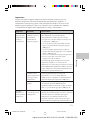 37
37
-
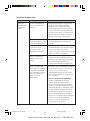 38
38
-
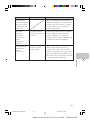 39
39
-
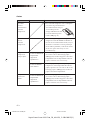 40
40
-
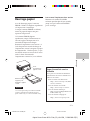 41
41
-
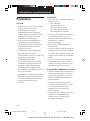 42
42
-
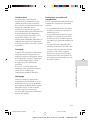 43
43
-
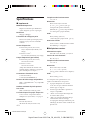 44
44
-
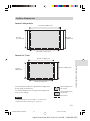 45
45
-
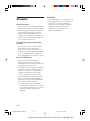 46
46
-
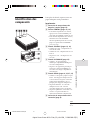 47
47
-
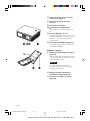 48
48
-
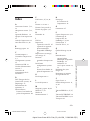 49
49
-
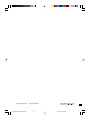 50
50
Sony DPP-FP30 Mode d'emploi
- Catégorie
- Imprimantes photo
- Taper
- Mode d'emploi
Documents connexes
-
Sony DPP-FP35 Mode d'emploi
-
Sony DPP-FP55 Mode d'emploi
-
Sony DPP-EX50 Mode d'emploi
-
Sony DPP-FP65 Mode d'emploi
-
Sony DPP-FP67 Le manuel du propriétaire
-
Sony DPP-FP70 Le manuel du propriétaire
-
Sony DPP-FP60 Mode d'emploi
-
Sony DPP-FP95 Mode d'emploi
-
Sony DPP-EX5 Manuel utilisateur
-
Sony DPP-FP50 Mode d'emploi